导出Windows 10上文件的绝对路径
导出Windows 10上文件的绝对路径,可以按照以下步骤操作:
打开文件资源管理器并找到要导出路径的文件。
在文件上单击右键,然后选择“属性”。
在属性窗口中,单击“常规”选项卡。
在“位置”字段下面,你将看到文件的完整路径。这是文件的绝对路径。
如果需要复制路径,请单击路径以使其高亮显示,然后按Ctrl + C。
将路径粘贴到任何文本编辑器或浏览器中。
请注意,如果文件位于受保护的系统文件夹中,可能需要管理员权限才能查看它的路径。
关于python版本更新问题
在Windows电脑上安装Python 3.11时,您不需要手动卸载之前的旧版本。Python 3.11安装程序将自动检测并更新任何现有的Python安装。但是,在升级到新版本之前,您应该确保备份您的代码和数据以防万一,特别是如果您使用了不受支持的库或模块。此外,如果您计划同时使用多个版本的Python,则应该考虑使用虚拟环境来隔离它们并避免冲突。
Anaconda Prompt怎么配置
https://blog.csdn.net/weixin_35684521/article/details/123036558
直接上结论:anaconda prompt 完全可以理解为 anaconda版的cmd 命令提示窗。即:你是如何通过cmd指挥(查找、打开、删除等等)你的Windows系统的,你就通过同样的思维用anaconda prompt 来指挥anaconda,也就是命令提示窗版的anaconda navigator。
至于如何指挥,你就需要在anaconda prompt用到 conda 指令集(链接:http://t.csdn.cn/7MnhF)
至此全篇精髓结束,但如果你不满足知其然,你可以通过如下对比知其所以然。
cmd prompt
我们可以先看看【cmd命令提示窗】是什么(叫法方面, cmd命令提示窗 = command prompt = cmd prompt)。一般打开方式为,键盘同时按住win键+R进入【运行窗】,输入cmd,便可打开【cmd命令提示窗】。然后你会看到如下窗口,这就是【cmd命令提示窗】。
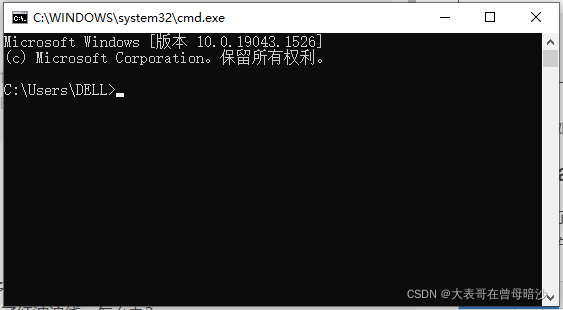
cmd prompt的功能:实际上就是让你能够使用一系列的cmd指令(链接:http://t.csdn.cn/PTsOV)来指挥操作你的Windows系统,跟你用鼠标到处划拉单击双击起到的效果是一模一样的。根据个人喜好,有的人喜欢用鼠标操作系统,有的人喜欢直接用cmd操作系统(比如程序工作者。一般一个熟练的程序员使用cmd操作系统比用鼠标点操作效率高得多),有的人二者混合用。
anaconda prompt
根据开头的结论:anaconda prompt 完全可以理解为 anaconda版的cmd 命令提示窗。我们也是通过一些列的conda指令来操作anaconda(anaconda是一个开源的python的包和环境管理器)。
以下是示范: 如何用anaconda prompt 运行 .py文件
你现在要打开一个叫test.py的文件,这个文件路径如下:

第一步:打开anaconda prompt
找到anaconda prompt这个程序(比如从Windows开始菜单里)。
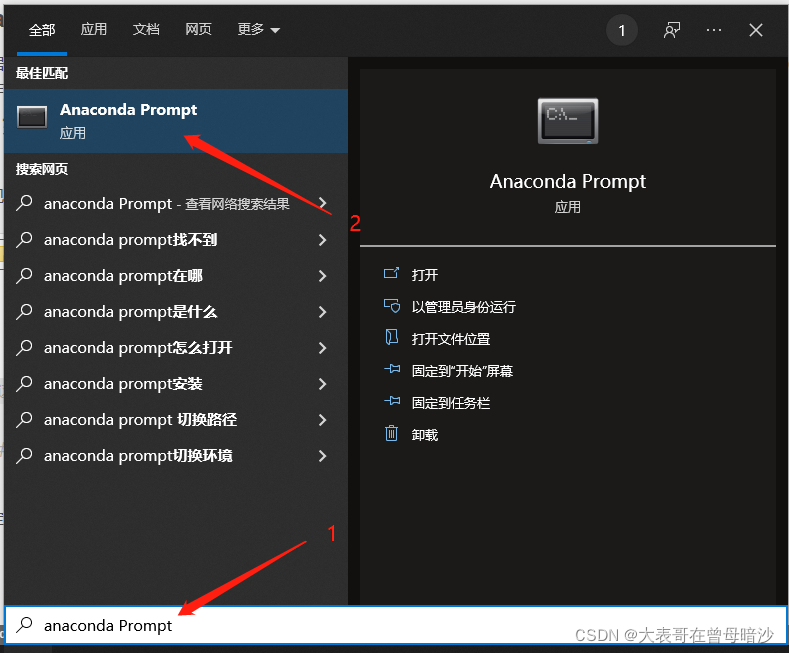
打开以后是这样:
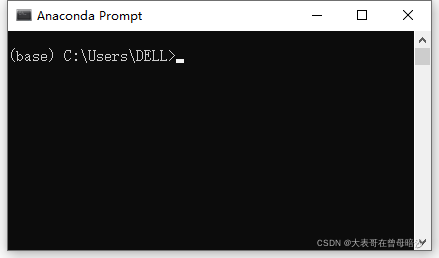
base是你目前环境的名字。你的程序运行需要一个环境,anaconda给你创建了一个基础环境作为保底,当然你也可以创建任何conda环境,比如,我要进入我提前创建好的叫GMFMARL环境。
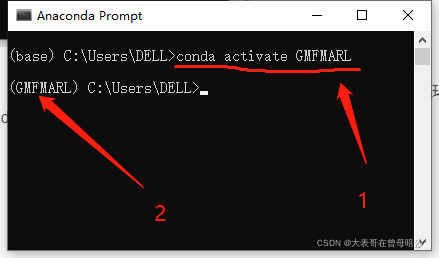
这时候,就成功通过anaconda prompt进入了GMFMARL环境。
第二步:在conda环境中打开.py文件
在 anaconda prompt 中找到 test.py,我的路径test.py在这里:

因此,我相应地在anaconda prompt 中输入F:…\GMFMARL\test.py(*注意:这里的GMFMARL文件夹和前面的GMFMARL环境的名字重合属于巧合,可以不一样!可以不一样!可以不一样!)

再运行GMFMARL环境中的python解释器,就可以运行这个test.py程序了。
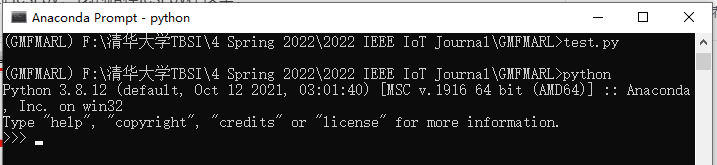
至此搞定。
7z压缩文件分卷解压方法
①假如磁盘E盘中有一批7z分卷压缩文件 后缀扩展名为001[别修改扩展名] 确认所在磁盘位置地址;
②使用“WIN+R"弹出运行命令框,输入:cmd并回车 进入命令行窗口;
③复制7z所在文件夹地址,命令行窗口输入”cd+所在文件夹地址“回车;
④再输入"文件所在盘+:" (E:),即进入7z分卷文件所在目录;
⑤再输入 copy/b(你的7z文件).7z.*(你的7z文件).7z并等待;命令行窗口最后出现已复制即可。
VMware提示工作目录无效而无法开启
"由于此虚拟机的工作目录无效,因此无法开启。请使用配置编辑器设置有效的工作目录,然后重试"
原因分析:是拷贝的虚拟机文件造成的。原虚拟机文件的工作目录与当前的工作目录不一致造成的。
解决方法:
打开菜单‘虚拟机’-‘设置’-‘选项’-选择正确的工作目录即可。
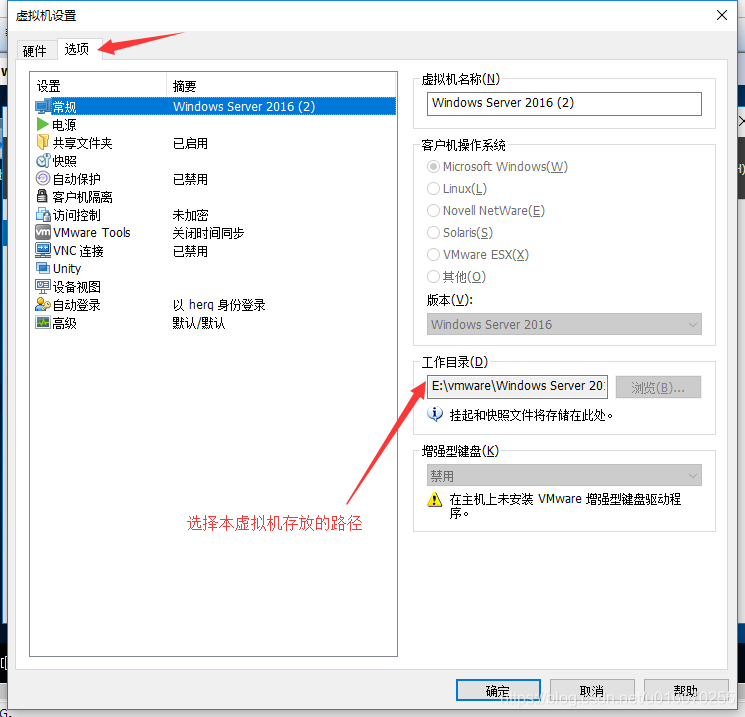
如何提升系统文件或是注册表键值的权限
adobe acrobat 无法安装提示
写至文件时:\Documents and Settings\All Users\Application Data\Adobe\Adobe PDF\Settings\Standard.joboptions时出错。请确认您有访问该目录的权限
解决方法:您可以选择将adobe acrobat 安装在其他的路径下,或是将此软件的安装目录文件夹Application Data的权限做一下提升,提升步骤如下:
[Answers 分享]如何提升系统文件或是注册表键值的权限
许多时候,我们对系统文件进行操作时,会提示我们权限不足,操作失败,我们可以按照以下步骤来提升我们的权限。
注意:本步骤包含注册表操作,在执行以下步骤之前您应该先对您的注册表进行备份或是对您的系统文件进行备份,以确保如果之后问题未能解决,您的注册表可以通过现在的备份进行还原,注册表备份方法如下:
1. 同时按下“R键+窗口键”,输入regedit,跳出提示框时,选择“继续”。
2. 点击左上角的“文件”选项,单击“导出”,将文件保存于桌面,名字您随意取,文件格式默认为“注册文件(*.reg)”,单击“保存”。
3. 如果以下步骤未能解决您的问题,您可以双击以上步骤导出的注册表备份进行注册表还原
---------------------------------------------------------------------------------------------------------1. 右击目标键值(我点击一个系统文件做示例,),点击权限,点击页面右下方的高级,点击页面上方所有者选项卡,在将所有者改为区域下方,点击当前用户名(例如,我点击dessert zhang),点击确定。如下图:
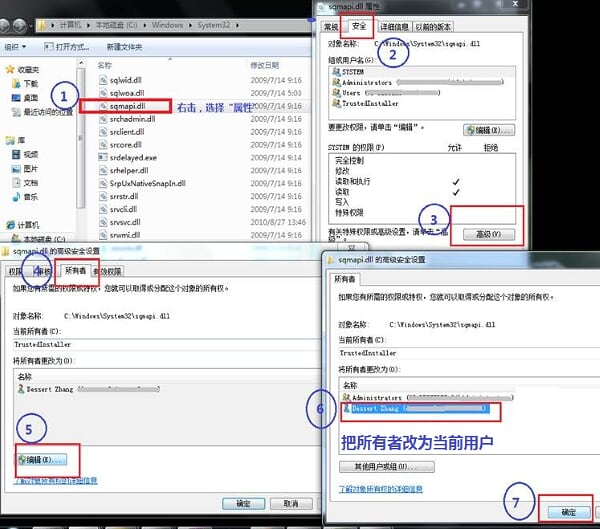
2. 点击高级 添加,然后在光标闪烁处输入当前用户的名字(例如,我输入dessert zhang),点击右侧的检查名称,然后点击确定。如下图
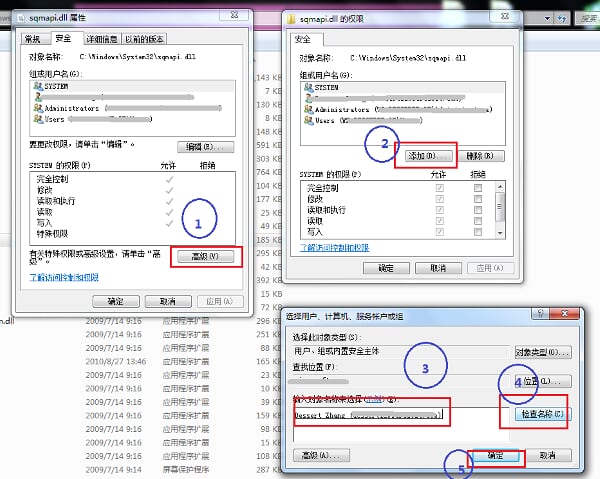
3. 点击高级,选择当前用户(例如,我选择dessert zhang)点击编辑,完全控制处,勾选允许。点击确定,点击确定,再点击确定。如下图
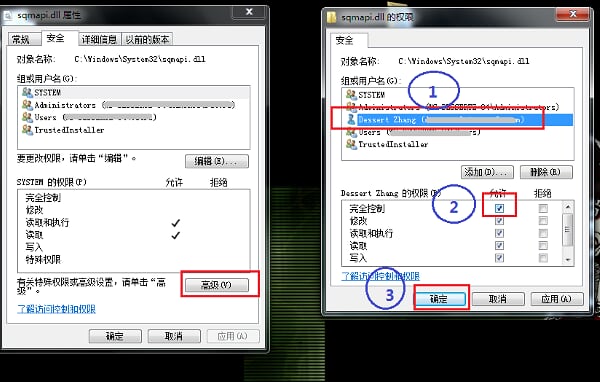
注意:修改系统文件权限,将system权限改为当前用户完全控制权限,会降低系统的安全性








 文章介绍了如何在Windows10中获取文件的绝对路径,Python版本更新的注意事项,AnacondaPrompt的使用方法,7z分卷压缩文件的解压步骤,以及解决VMware工作目录无效问题和提升系统文件权限的方法。
文章介绍了如何在Windows10中获取文件的绝对路径,Python版本更新的注意事项,AnacondaPrompt的使用方法,7z分卷压缩文件的解压步骤,以及解决VMware工作目录无效问题和提升系统文件权限的方法。















 867
867

 被折叠的 条评论
为什么被折叠?
被折叠的 条评论
为什么被折叠?








